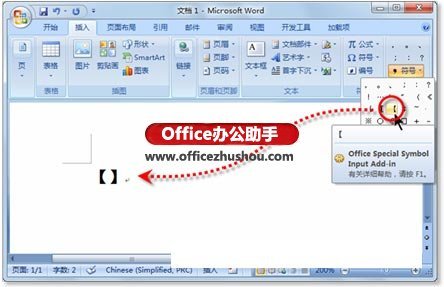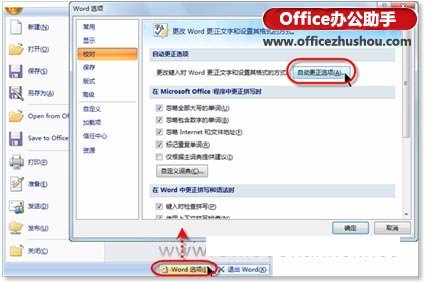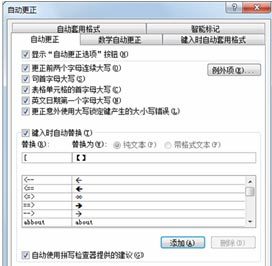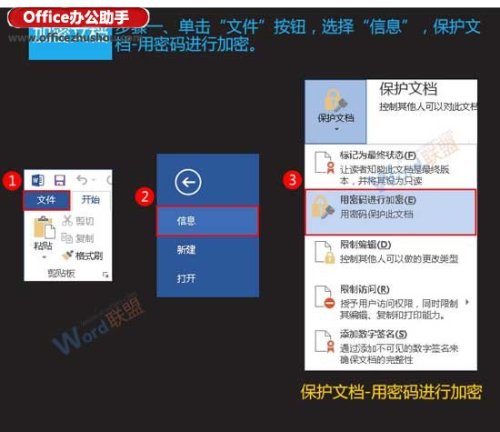Word文档中怎么输入特殊符号(word文档怎样输入符号)
来源: 最后更新:24-09-10 12:10:18
导读:Word文档中怎么输入特殊符号 Word文档中怎么输入特殊符号 1.新建一个Word文档,在"插入"选项卡的"特殊符号"选项组中,单击[符号]按钮,并在下拉列表
-
Word文档中怎么输入特殊符号
1、新建一个Word文档,在“插入”选项卡的“特殊符号”选项组中,单击【符号】按钮,并在下拉列表中选择所需的符号,将其插入到文档中,如图1所示。
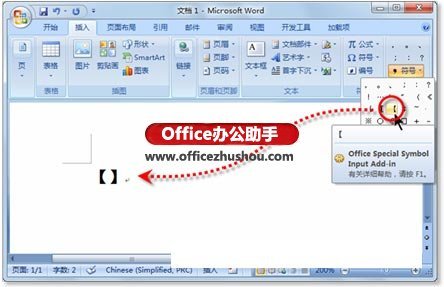
图1 通过界面操作插入目标符号
2、选中刚刚插入的特殊符号,然后单击【Office按钮】,并在随即打开的下拉菜单中,单击【Word选项】按钮,打开“Word选项”对话框。切换到“校对”选项卡,单击【自动更正选项】按钮,如图2所示。
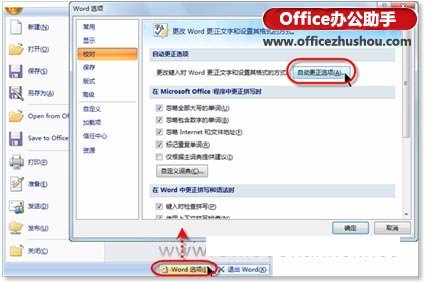
图2 单击【自动更正选项】按钮3、在随即打开的“自动更正”对话框的“自动更正”选项卡中,选中“键入时自动替换”复选框,此时可以看到,Excel自动将刚刚选中的符号输入到了“替换为”文本框中。然后在“替换”文本框中设置输入该符号的快捷键,如“[”,如图3所示。
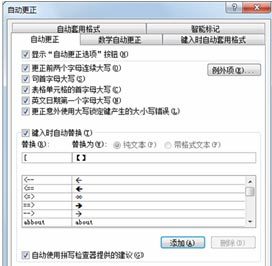
图3 建立【[】键与特殊符号之间的自动替换关系4、单击【添加】按钮,然后连续单击【确定】按钮,关闭所有对话框,返回Word文档。设置完成后就可以通过快捷键(如“[”),快速地输入特殊的符号了。
免责声明:本文系转载,版权归原作者所有;旨在传递信息,其原创性以及文中陈述文字和内容未经本站证实。
2024山东教育卫视闪亮的你教师节大型融媒直播节目观看入口“闪亮的你”——庆祝第40个教师节大型融媒直播节目采取电视端、
晴天歌词 晴天歌词的含义表达什么意思 类似爱情歌词萧亚轩 类似爱情歌 萧亚轩 2021年8月国债值得买吗,投资者要清楚了 大学生态学专业简析 大学生态学专业简析题热门标签
热门文章
-
Word文档的加密与取消加密方法 word文档如何取消加密 24-09-10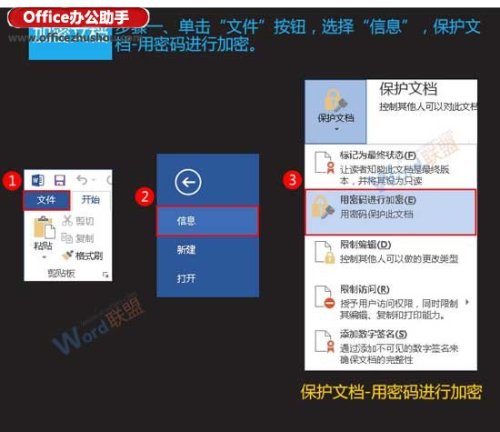
-
立春节气的彦语 立春节气的彦语怎么说 24-09-10
-
世界无烟日宣传文案 世界无烟日 宣传语 24-09-10
-
mac怎么截图 mac怎么截图快捷键 24-09-09
-
绩效工资计算公式 绩效工资计算公式excel 24-09-09
-
冬至节气养生知识 冬至节气养生知识讲座 24-09-09
-
冬至节气的含义(冬至节气的含义是什么) 24-09-09
-
送男友实用礼物排行榜 送男友的最佳礼物排行榜 24-09-09
-
撒娇的话 撒娇的话经典语录 24-09-09
-
空调定时怎么取消不了 空调定时开关机怎么取消不了 24-09-09